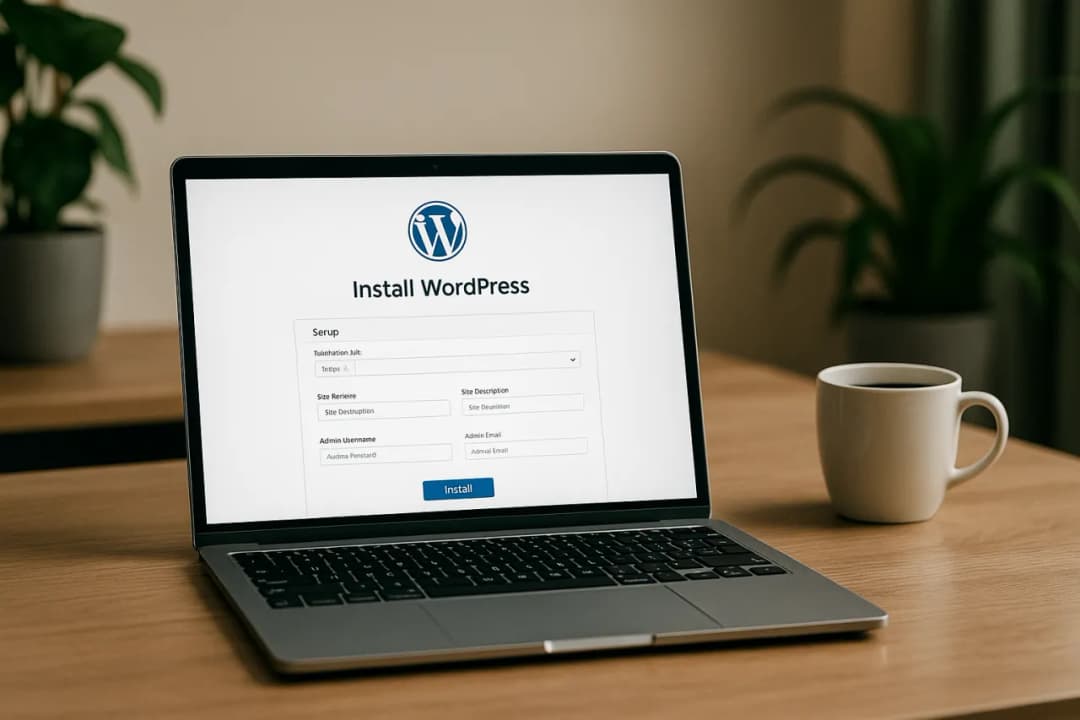WordPress to najpopularniejszy system zarządzania treścią (CMS) na świecie – zasilający ponad 40% wszystkich stron internetowych. Niezależnie od tego, czy tworzysz bloga, stronę firmową, sklep internetowy czy portfolio, WordPress jest pierwszym wyborem milionów użytkowników ze względu na swoją elastyczność, dostępność motywów i wtyczek oraz prostotę obsługi. Jednak tradycyjna instalacja WordPressa – pobieranie plików z oficjalnej strony, konfiguracja bazy danych, przesyłanie przez FTP i ręczna edycja pliku wp-config.php – może odstraszyć początkujących użytkowników. Na szczęście, nowoczesne firmy hostingowe oferują możliwość instalacji WordPressa dosłownie w kilka kliknięć. Jak to wygląda w praktyce? Jak zainstalować WordPressa w 5 minut lub mniej? I czego potrzebujesz, by zacząć?
Dlaczego szybka instalacja WordPressa jest ważna?
Dla wielu użytkowników – freelancerów, właścicieli firm czy blogerów – czas to pieniądz. Instalacja CMS-a nie powinna być przeszkodą techniczną ani powodem frustracji. Współczesne usługi hostingowe wychodzą naprzeciw oczekiwaniom klientów, oferując narzędzia, które skracają czas wdrożenia witryny z godzin do minut.
Korzyści z błyskawicznej instalacji WordPressa to między innymi:
- Oszczędność czasu – nie trzeba uczyć się technikaliów, by uruchomić stronę.
- Większa dostępność – nawet osoby bez wiedzy informatycznej mogą samodzielnie rozpocząć tworzenie witryny.
- Bezpieczeństwo – automatyczna instalacja często uwzględnia bezpieczne ustawienia domyślne.
- Zoptymalizowane środowisko – hosting dedykowany WordPressowi gwarantuje lepszą wydajność.
Co to znaczy „nowoczesny hosting”?
Zanim przejdziemy do samego procesu instalacji, warto wyjaśnić, czym charakteryzuje się nowoczesny hosting, który pozwala zainstalować WordPressa tak szybko.
Oto cechy, które odróżniają dobry hosting WordPress od przestarzałych rozwiązań:
- Automatyczny instalator aplikacji (np. Softaculous, Installatron, autorski kreator CMS).
- Panel zarządzania (np. DirectAdmin, cPanel, Plesk) z intuicyjnym interfejsem.
- Preinstalowane środowisko PHP i MySQL/MariaDB zoptymalizowane pod WordPressa.
- Obsługa protokołu HTTPS i automatyczny Let’s Encrypt SSL.
- Dysk SSD lub NVMe dla błyskawicznego ładowania strony.
- LiteSpeed Web Server i wsparcie dla LSCache (dla maksymalnej wydajności).
- Codzienne kopie zapasowe oraz antywirusowe skanowanie plików.
Co potrzebujesz, by rozpocząć?
Aby zainstalować WordPressa w 5 minut, wystarczy spełnić trzy podstawowe warunki:
- Domena internetowa – czyli adres, pod którym będzie widoczna Twoja strona (np. mojastrona.pl).
- Nowoczesny hosting www – najlepiej taki, który oferuje szybką instalację WordPressa.
- Dostęp do panelu klienta i panelu zarządzania hostingiem – zazwyczaj dane dostępowe otrzymujesz od razu po zakupie usługi.
Jeśli nie masz jeszcze domeny i hostingu, wybierz ofertę, która oferuje darmową instalację WordPressa, a najlepiej także darmowy certyfikat SSL i szybkie dyski SSD lub NVMe.
Instalacja WordPressa w 5 minut – krok po kroku
Poniżej przedstawiamy przykładowy proces instalacji WordPressa na nowoczesnym hostingu z panelem DirectAdmin oraz zintegrowanym instalatorem Softaculous. Kroki będą bardzo podobne także w innych panelach administracyjnych.
Krok 1: Zaloguj się do panelu klienta
Po aktywacji hostingu zaloguj się do panelu klienta – zazwyczaj otrzymasz do niego link i dane logowania w wiadomości e-mail. Tam znajdziesz dostęp do swojego konta hostingowego oraz do panelu zarządzania (np. DirectAdmin).
Krok 2: Wejdź do panelu DirectAdmin lub cPanel
Kliknij przycisk „Zaloguj do panelu DirectAdmin” lub podobny. Zostaniesz przeniesiony do środowiska, w którym zarządzasz stroną, plikami i bazami danych.
Krok 3: Uruchom instalator Softaculous lub kreator WordPress
W panelu poszukaj opcji „Softaculous Apps Installer”, „WordPress Installer” lub „Instaluj aplikację CMS”. Wybierz WordPress z listy dostępnych aplikacji.
Krok 4: Uzupełnij dane konfiguracyjne
Wypełnij formularz instalacyjny:
- Domena: wybierz z rozwijanej listy.
- Katalog: pozostaw puste, jeśli WordPress ma być instalowany w głównym katalogu.
- Nazwa strony i opis: możesz je później zmienić w panelu WordPressa.
- Użytkownik administratora: wpisz nazwę użytkownika, hasło i adres e-mail.
- Język: wybierz język polski (lub inny).
- Wtyczki lub motywy: możesz zaznaczyć od razu do instalacji.
Kliknij „Instaluj”. Gotowe!
Krok 5: Zaloguj się do WordPressa
Po zakończeniu instalacji otrzymasz adres typu https://mojastrona.pl/wp-admin. Zaloguj się danymi, które podałeś w kroku 4. Możesz już rozpocząć tworzenie treści, dodawanie motywów i konfigurację strony.
Co dalej po instalacji?
Po zainstalowaniu WordPressa warto wykonać kilka podstawowych kroków konfiguracyjnych:
- Zainstaluj motyw – dostosuj wygląd strony do swoich potrzeb.
- Dodaj niezbędne wtyczki – np. SEO, formularz kontaktowy, kopie zapasowe.
- Skonfiguruj ustawienia SEO i bezpieczeństwa – np. Yoast SEO, Wordfence.
- Zainstaluj certyfikat SSL – zazwyczaj dzieje się to automatycznie, ale warto to sprawdzić.
- Włącz pamięć podręczną (cache) – najlepiej poprzez wtyczkę kompatybilną z Twoim serwerem (np. LiteSpeed Cache).
- Zacznij tworzyć treści – wpisy na blogu, podstrony, oferta, kontakt itp.
Dlaczego hosting zoptymalizowany pod WordPressa to klucz do sukcesu?
Instalacja to dopiero początek. Jeśli chcesz, by Twoja strona ładowała się błyskawicznie, była bezpieczna i stabilna, musisz zadbać o solidne fundamenty, czyli wybór odpowiedniego hostingu.
Hosting WordPress, który spełnia współczesne wymagania, powinien oferować:
- Wysoką wydajność (LiteSpeed, HTTP/3, Redis, opcache).
- Codzienne backupy i system antywirusowy.
- Wsparcie techniczne z doświadczeniem w obsłudze WordPressa.
- Możliwość skalowania (więcej zasobów w razie potrzeby).
- Uptime na poziomie minimum 99,9%.
Podsumowanie: Instalacja WordPressa jeszcze nigdy nie była tak prosta
Jeszcze kilka lat temu zainstalowanie WordPressa wymagało znajomości FTP, SQL i struktury katalogów serwera. Dziś, dzięki nowoczesnym hostingom, każdy może uruchomić profesjonalną stronę w kilka minut – bez pomocy programisty.
Jeśli zależy Ci na szybkim starcie, wybierz hosting, który oferuje:
- Instalator WordPressa w 1 kliknięcie.
- Wydajne środowisko z dyskami SSD/NVMe.
- Panel DirectAdmin lub cPanel.
- Profesjonalne wsparcie techniczne.
- Bezpieczeństwo i automatyczne aktualizacje.
Dzięki takim usługom możesz skupić się na tym, co naprawdę ważne – tworzeniu wartościowej treści i rozwijaniu swojej obecności online. A cała „technologia” działa w tle – tak, jak powinno być w 2025 roku.